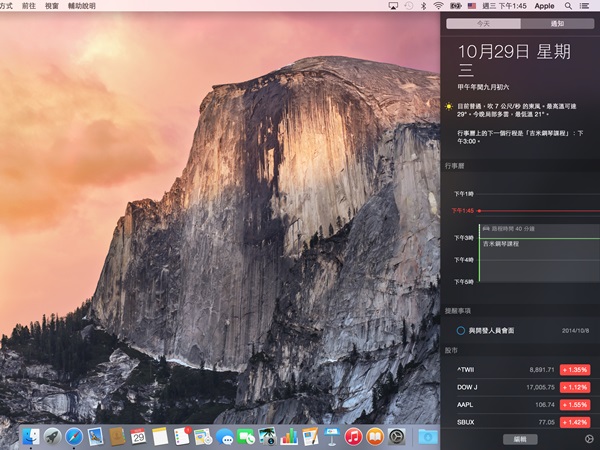
在瞭解 Mac OS X 的介面、視窗的操作技巧,這次要向大家介紹的是 Mac OS X 另一個重要功能:通知中心,從 Mac OS X 10.8 開始,iPhone 及 iPad 的行動管理概念逐漸融入 Mac OS X,而且隨著版本更新愈來愈強大,這邊要教你怎麼設定,一手掌握生活資訊。
OS X 通知中心概念源自於 iPhone, iPad 行動操作體驗,在 OS X 10.8 Mountain Lion 首次移植至 Mac 電腦中,從此訊息視窗改為螢幕上方右側顯示提示並會自動消失,讓正在進行的工作不再受到 App 訊息中斷干擾。

到了 OS X Yosemite 更將便捷查詢的特色延伸,加入全新的「今天」頁籤,透過行事曆、天氣、世界時鐘、股市、提醒事項或第三方 Widget 工具,可即時瀏覽所需的生活資訊。
下面就分斷解析通知中心功能及特色:
介面介紹:通知訊息、標籤頁
1. 互動訊息.離線更新

通知中心依照 App 類別不同,不僅顯示訊息,同時可執行互動操作功能,例如執行安裝更新、接聽 FaceTime 通話等工作。而當你短暫離開 Mac,系統仍然會持續接收訊息,讓你不漏接任何消息掌握所有狀況。
2. 今日標籤頁
「今日」頁籤預設提供當日的天氣、行事曆與提醒事項內容、股市行情,以及明日摘要總覽。

▲ 雙指由軌跡板右側邊緣往左滑動,或按下右上角圖示顯示通知中心
3. 通知標籤頁
點選「通知」頁籤,這裡承襲原有通知中心的特色,依照 App 分類顯示相關訊息,當游標移至名稱標題列,點選右側 X 刪除該 App 訊息。

多種內建小工具,也可自訂
1. 自定 Widgets
通知中心中有許多小工具(Widgets),這些都可以自訂。

▲ 點選今日底部「編輯」按鈕,右側將顯示可新增的 Widgts 項目。
可選用 OS X 內建工具:包含計算機、世界時鐘、社群、天氣、股市與提醒事項;或由第三方開發商提供支援的 Widgets 工具。按下綠色+新增,或於今天頁籤按紅色-關閉 Widget。
2. 計算機 Widgets

▲ 實用的計算機幫助解決日常算術需求,可從「今日」頁籤點選「編輯」按鈕加入。
當完成計算時,按下 Command + C 快捷鍵複製結果,移至編輯內容按下 Command + V 貼上。
3. 天氣 Widget
查詢世界各地天氣預報資訊,方便出差或旅行參考。


▲ 按下「天氣」標題右側的 i 設定紐,可以刪除或加入城市。

▲ 輸入搜尋自己想要的城市,鍵入中文或英文名字。

▲ 編輯完畢後按下右上角的「完成」。

▲ 若你同時擁有 Mac 與 iOS 設備,並且登入相同的 iCloud 帳號,在 Mac 電腦的天氣 Widgets 內容將自動與 iOS 天氣 App 相互同步更新。
4. 第三方 Widget 工具

藉由 App Extensions 延伸,OS X 系統與第三方軟體也陸續加 Widget 支援。例如:Parallels Desktop 10 跨平台協作工具,可即時檢視虛擬系統狀態;Wunderlist 奇妙清單快速查詢任務清單內容;新版 iTunes 12.1.0.50 也加入音樂撥放操作項目。
訊息一直跳,啟動勿擾模式不被打擾
訊息中心將所有 App 訊息集中於此,方便檢視與掌握,若你不想受到訊息干擾,可隱藏橫幅與聲音提示。

請於「今日」頁籤,雙指(軌跡板)、單指(Magic Mouse)向下滑動,點選開啟勿擾模式。另外,使用投影機簡報時,系統預設將自動進入此模式。


▲ 快速啟動請將游標移至右上角通知中心圖示,按著 Option 鍵、輕點滑鼠左鍵。

▲ 自定通知中心從「系統偏好設定」>「通知」調整勿擾模式功能;在每個 App 可選用提示樣式,包含勾選是否顯示鎖定畫面,顯示的訊息數量、播放通知聲音等選項。

▲訊息提示樣式App 提供訊息可選用「無」、「橫幅」與「提示」三種。
「橫幅」及「提示」的差異在於,「提示」不會自動消失,會持續於螢幕顯示,必須點選相關操作,使用者可善用此差別,針於常用或重要的 App 自定其訊息樣式。
相關系列教學:

請注意!留言要自負法律責任,相關案例層出不窮,請慎重發文!